Hyper-V představuje technologii, která umožňuje spouštění virtuálních strojů v operačním systému Windows. I když je možné provozovat virtuální stroje i bez této funkce, Hyper-V celou situaci značně usnadňuje. Především umožňuje virtuálnímu počítači přímý přístup k hardwarovým komponentám vašeho systému. Avšak ne každý uživatel potřebuje spouštět virtuální počítače, a proto Hyper-V nebývá na většině systémů aktivována automaticky. Pokud plánujete používat virtuální stroj, je vhodné ověřit, zda je Hyper-V zapnutá. V případě, že není, ukážeme vám, jak ji aktivovat.
Požadavky na fungování Hyper-V
Hyper-V je služba od společnosti Microsoft, která pro svůj bezproblémový chod vyžaduje specifické hardwarové vybavení. Zjednodušeně, základní požadavky pro podporu Hyper-V jsou následující:
Procesor od společností Intel nebo AMD s podporou virtualizace a překladu adres druhé úrovně (SLAT)
64bitová verze operačního systému Windows 10 nebo Windows 8/8.1
Operační paměť (RAM) o velikosti minimálně 4 GB
Jak ověřit, zda váš systém podporuje Hyper-V
Existují dva odlišné způsoby, jak zjistit, jestli váš počítač podporuje Hyper-V. První a nejjednodušší metodou je kontrola přímo ve Správci úloh.
Spusťte Správce úloh a přepněte se na záložku Výkon. V levém sloupci vyberte položku CPU a pod grafem zobrazujícím využití procesoru byste měli vidět informaci označenou jako „Virtualizace“. Ta bude buď aktivní (Povoleno), nebo neaktivní (Zakázáno). Pokud tuto informaci nevidíte, váš procesor technologii Hyper-V nepodporuje.
Druhý způsob, který vám navíc poskytne informaci o podpoře SLAT, je využití nástroje Coreinfo od společnosti Microsoft.
Stáhněte si tento nástroj a rozbalte ho. Poté otevřete příkazový řádek jako správce a pomocí příkazu „cd“ přejděte do složky, kam jste nástroj rozbalili. Spusťte následující příkaz, jehož výstup vám ukáže, jestli váš procesor Hyper-V podporuje:
coreinfo.exe -v
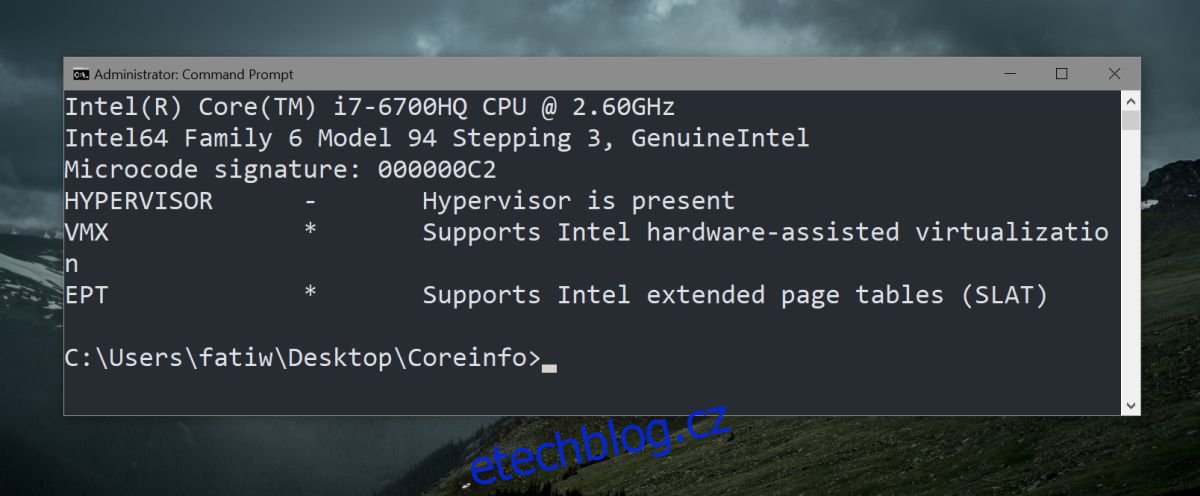
Aktivace Hyper-V
Pokud jste úspěšně provedli výše uvedené kontroly a váš systém Hyper-V podporuje, je možné, že ji budete muset aktivovat. Hyper-V nelze zapnout přímo z prostředí Windows 10. Jedná se o nastavení na úrovni systému BIOS, což znamená, že pro aktivaci Hyper-V musíte do systému BIOS vstoupit.
Rozložení systému BIOS se liší v závislosti na výrobci základní desky vašeho stolního počítače nebo notebooku. Proto budete muset prozkoumat nastavení BIOS, abyste požadovanou možnost našli. Některé systémy BIOS mají dedikovanou záložku „Virtualizace“, zatímco u jiných může být tato možnost umístěna v sekcích „Pokročilá nastavení“ nebo „Zabezpečení“.
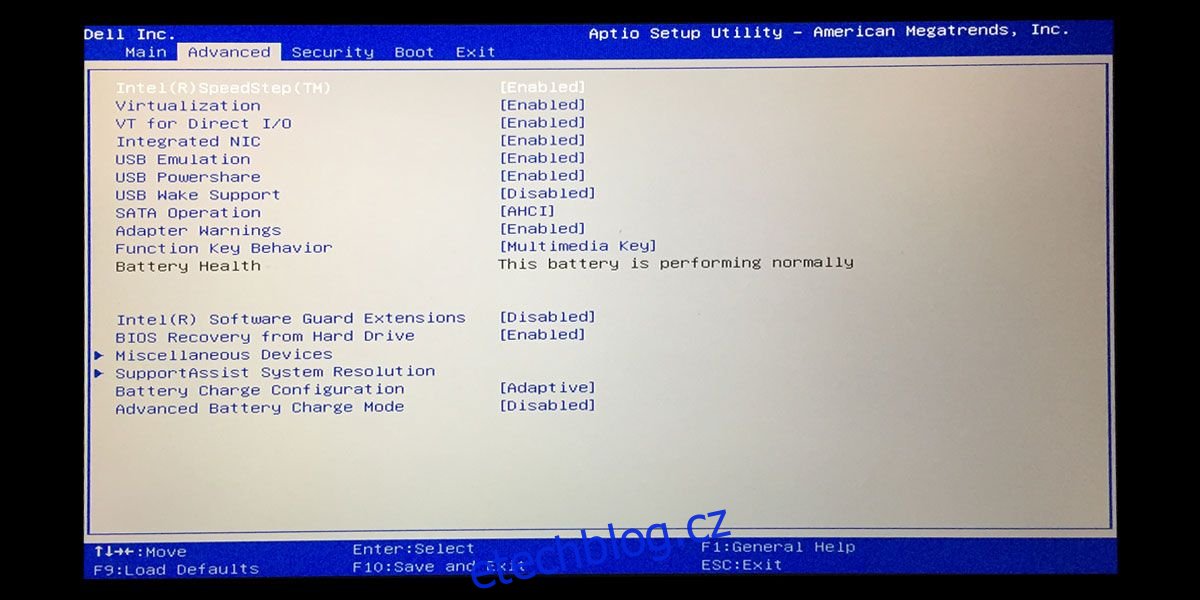
Jakmile najdete danou možnost, klikněte na ni klávesou Enter a pomocí kláves šipek nahoru/dolů změňte její stav z „Zakázáno“ na „Povoleno“. Následně stiskněte klávesu F10 pro uložení změn a restartujte počítač.
Po restartu znovu zkontrolujte, zda jste Hyper-V aktivovali správně, pomocí postupů popsaných v předchozí části. Pokud vše proběhlo v pořádku, můžete začít s využíváním virtuálních počítačů.